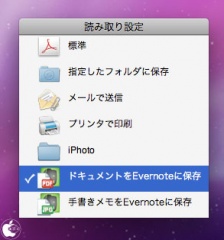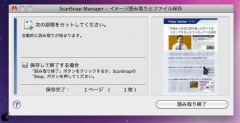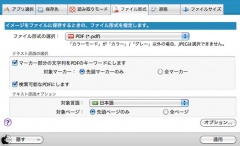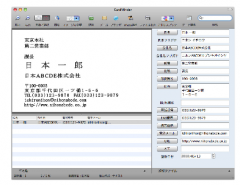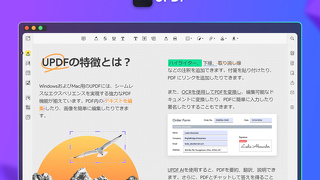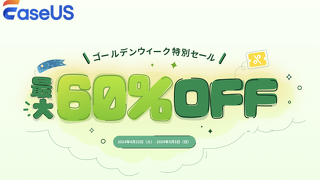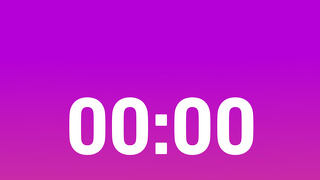PFUのポータブルドキュメントスキャナ 「ScanSnap S1100」を試す
※本サイトは、アフィリエイト広告および広告による収益を得て運営しています。購入により売上の一部が本サイトに還元されることがあります。
PFUのポータブルドキュメントスキャナ 「ScanSnap S1100」のホワイトバージョンを購入しました。
このホワイトバージョンは、PFUダイレクトと、Apple Online Storeでのみ販売されている限定色モデルです。
PFUダイレクトで注文したら、「ScanSnap S1100シリーズ発売記念キャンペーン」だったので、ソースネクストの「EVERNOTE スターターパック」が貰えました。
ScanSnap S1100は、本体に「Adobe PDF」マークが有るように、JPEGだけでなく、PDFファイル保存にも対応しているのが特徴です。
使用する場合は、トップの排出ガイドと、給紙カバーを開いて使用します。
USBケーブルがMac側に接続されている場合、給紙カバーを開くと、本体の電源が入る仕組みになっています。
左側面には、USBコネクタと、ストラップホールが有ります。
付属するユーティリティソフトウェアは、Winodws用は、ScanSnap Manager、ScanSnap Organizer、名刺ファイリングOCR、ABBYY FineReader for ScanSnap、やさしく家計簿エントリーforScanSnap、Evernote for Windows、Scan to Microsoft SharePointが付属しますが、Mac OS X用は、ScanSnap Manager、CardMinder(名刺管理)、Evernote for Macの3つのみです。
MacBook Pro (15-inch, Mid 2010)にユーティリティソフトウェアをインストールし、ScanSnap S1100をUSB接続して、給紙トレイを開くと、Mac内のScanSnap Managerが自動起動します。
なお、読取り設定の保存先が、デフォルトで、PDFファイルでEvernoteに送信となっています。
給紙トレイに、読取りさせたい紙を置き、青く光るScan/Stopボタンを押すと、読取りが開始されます。
そのまま、用紙を裏にして再度読み取りさせることで、手動式による両面読取りが出来ます。
Mac側では、ScanSnap Managerで、イメージ読み取りデータが蓄えられ、読み取り終了ボタンをクリックするか、ScanSnap S1100本体のScan/Stopボタンを押すと、読み取りが終了し、割り当てられたアプリケーションに転送されます。
ScanSnap Managerの設定で、ファイル形式からPDFを選び、マーカー部分の文字列をPDFのキーワードにするを選択すると、読み込ませる用紙上に、マーカーペンで塗った部分だけ文字認識させることが出来ます。
この機能を利用することで、読み込ませたドキュメント上に、検索用アンカーを作成することが出来ます。
CardMinder がアクティブ状態(メニューバーに CardMinder のメニューが表示されている状態)のときに、ScanSnap の「Scan/Stop」ボタンを押して名刺を読み取ると、クイックメ ニューを使用する / しないにかかわらず、CardMinder に自動的に連携されます。
自動連携さ れると、「CardMinder」画面が表示され、読み取った名刺のイメージデータが CardMinder に登録されます。
このポータブルドキュメントスキャナ製品のライバルには、Apple iPad Camera Connection Kit経由で、
iPadにJPEGファイルとして取込み出来る、エグゼモードの「ScanBit MHS-10」や、付属のSDカードに内蔵されたServersMan miniを利用して、JPEG画像を転送出来る「ScanBit S45」があり、これらは、JPEG形式ながら、iPadに直接転送出来るのが魅力です。